Nella scheda Internet è possibile limitare per l'utente la visita a siti indesiderati (siti dedicati alla violenza, giochi d'azzardo ecc.), e inoltre autorizzare la visita a siti indicati. Di default per tutti gli utenti è impostata la modalità Senza restrizioni. Sono inoltre disponibili le seguenti modalità:
•Limita l’accesso in base alle categorie
•Consenti l’accesso solo per i siti dalla white list
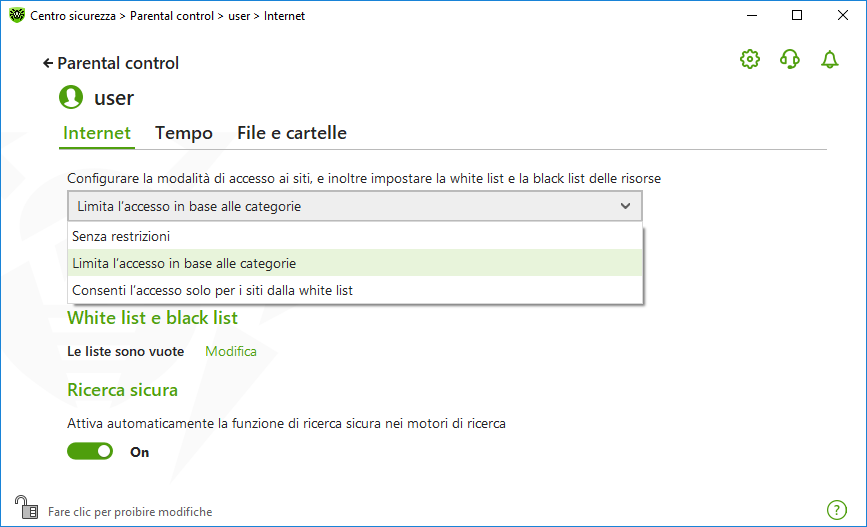
Immagine 105. Selezione della modalità di funzionamento di Parental control
La modalità Limita l’accesso in base alle categorie
In questa modalità è possibile indicare le categorie di risorse, l'accesso a cui si vuole limitare. Uno stesso sito può essere classificato contemporaneamente in più categorie diverse. In questo caso Parental control blocca l'accesso al sito se rientra in almeno una delle categorie vietate. Per determinare la categoria di un sito, vengono utilizzati, tra le altre cose, i dati dal servizio cloud Dr.Web.
Inoltre, in questa modalità è possibile indicare in autonomo i siti l'accesso a cui sarà vietato o consentito a prescindere da altre restrizioni. Per fare questo, utilizzare la white list e black list di siti.
|
Prima di attivare la limitazione per categoria, è necessario ripulire la cache del browser.
Se è disattivata l'opzione Controlla il traffico cifrato nella sezione Rete delle impostazioni del programma, non verrà eseguita l'analisi del traffico dei siti che utilizzano la crittografia (per esempio, il protocollo HTTPS). |
Per vietare o consentire l'accesso alle risorse web della categoria richiesta
1.Nel gruppo di impostazioni Categorie di siti cliccare sul link Modifica. Si aprirà la finestra dei parametri delle categorie bloccate.

Immagine 106. Categorie di siti bloccati
2.Spuntare o togliere il flag per vietare o consentire l'accesso alle risorse web della categoria richiesta.
Categorie di risorse internet
Categoria |
Descrizione |
|---|---|
Siti con contenuti per adulti |
Siti contenenti materiali di carattere pornografico o erotico, siti di incontri, ecc. |
Violenza |
Siti contenenti richiami alla violenza, materiali su vari incidenti con perdita di vite umane ecc. |
Armi |
Siti dedicati alle armi e agli esplosivi, nonché materiali che descrivono la loro fabbricazione ecc. |
Giochi d'azzardo |
Siti che ospitano giochi online per soldi, casinò online, aste, e inoltre siti di scommesse ecc. |
Droga |
Siti che promuovono l'uso, la fabbricazione o la distribuzione di sostanze stupefacenti ecc. |
Giochi online |
Siti che ospitano giochi che utilizzano una connessione Internet permanente. |
Terrorismo |
Siti contenti materiali di carattere propagandistico e aggressivo, descrizioni di attentati ecc. |
Linguaggio volgare |
Siti che contengono linguaggio volgare (nei titoli di sezioni, articoli e così via). |
Chat |
Siti per lo scambio di messaggi in tempo reale. |
Posta elettronica |
Siti che forniscono la possibilità di registrazione gratuita di caselle email. |
Social network |
Social network di carattere generale, social network d'affari, aziendali, dedicati a un determinato argomento, nonché siti di incontri dedicati a un determinato argomento. |
Anonymizer |
Siti che consentono all'utente di nascondere le proprie informazioni personali e forniscono accesso a siti bloccati. |
Pool per l'estrazione di criptovalute |
Siti che forniscono accesso a servizi che riuniscono gli utenti con lo scopo di estrazione di criptovalute (mining). |
Offerte di lavoro |
Siti che vengono utilizzati per pubblicare offerte di lavoro e cercare lavoro. |
La modalità Consenti l’accesso solo per i siti dalla white list
In questa modalità viene vietato l'accesso a tutte le risorse web eccetto quelle indicate nella white list di siti.
|
Se è selezionata la modalità Consenti l’accesso solo per i siti dalla white list, tali siti possono non essere visualizzati correttamente. Non saranno visualizzati banner e altri elementi del sito integrati con risorse esterne. |
White list e black list di siti
È possibile impostare una white list e una black list di siti l'accesso a cui viene consentito o bloccato a prescindere da altri parametri di Parental control.
|
Prima di aggiungere un sito alla black list o white list, è necessario ripulire la cache del browser, se il sito veniva precedentemente aperto in questo browser. |
Configurazione della white list e black list di siti di Parental control
1.Nel gruppo di impostazioni White list e black list cliccare sul link Modifica. Si aprirà la finestra di configurazione della white list e black list.
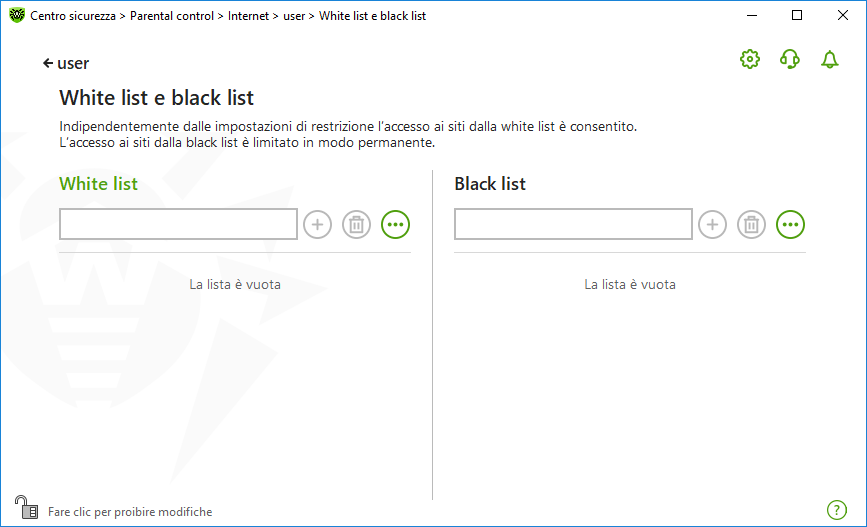
Immagine 107. Configurazione della white list e black list di Parental control
2.Inserire un oggetto nel campo White list per consentire l'accesso alla risorsa web. Inserire un oggetto nel campo Black list per vietare l'accesso alla risorsa web. L'inserimento dell'oggetto nella white list e black list è possibile nel formato di maschera, dominio o indirizzo (a livello di URL). ![]() Per sapere di più sui formati
Per sapere di più sui formati
•Per aggiungere alla lista determinati siti, inserire nel campo di input una maschera che li definisce. È ammesso l'utilizzo di lettere, cifre, dei caratteri ":", "/", "-", "?" e "*". Le maschere vengono aggiunte nel formato: mask://... La maschera imposta la parte generale del nome di un oggetto, notare in particolare che: ▫il carattere "*" sostituisce qualsiasi sequenza di caratteri, anche una vuota; ▫il carattere "?" sostituisce un solo qualsiasi carattere. Esempi: ▫mask://*.it/ — verranno elaborati tutti i siti nella zona .it; ▫mask://mail — verranno elaborati tutti i siti in cui è contenuta la parola "mail"; ▫mask://ma?l.it/ — verranno elaborati tutti i siti nei cui nomi sono contenute le sottostringhe "ma" e "l.it" con qualsiasi carattere tra di esse.
•Per aggiungere alla lista un dominio specifico, indicare il nome del dominio con o senza il simbolo "." alla fine dell'indirizzo. È ammesso l'utilizzo di lettere, cifre e del carattere "/". Esempi: ▫example.com — verrà elaborato example.com stesso, nonché i suoi sottodomini *example.com; ▫example. — verranno elaborati i sottodomini *example.com, ma non example.com stesso; ▫it. — verranno elaborati tutti i sottodomini della zona .it (per esempio, example.it o www.test.it). •Per aggiungere alla lista siti nel cui indirizzo è contenuto un testo specifico, inserire nel campo questo testo. È ammesso l'utilizzo di lettere, cifre, dei caratteri "/" e "-". Esempi: ▫example.com/test — verranno elaborati indirizzi come example.com/test11, template.example.com/test22 ecc.; ▫example — verranno elaborati indirizzi come example.com, example.test.com, test.com/example, test.example222.com ecc. |
La stringa inserita al momento dell'aggiunta alla lista può essere convertita in forma universale. Per esempio, l'indirizzo https://www.example.com verrà convertito nel record example.com.
|
L'inserimento di maschera, dominio e indirizzo non tiene conto delle differenze tra maiuscole e minuscole. Questo significa che i record example.com e ExAMple.COM verranno elaborati allo stesso modo. |
3.Premere il pulsante per aggiungere l'indirizzo alla lista.
4.Per rimuovere un indirizzo dalla lista, selezionarlo nella lista e premere il pulsante .
5.Attraverso il pulsante sono disponibili le seguenti azioni:
•Modifica — questa opzione consente di modificare l'indirizzo selezionato dalla lista.
•Esportazione — questa opzione consente di salvare la lista degli indirizzi creata per utilizzarla su un altro computer su cui è installato Dr.Web.
•Importazione — questa opzione consente di utilizzare una lista degli indirizzi creata su un altro computer.
•Pulisci tutto — questa opzione consente di rimuovere tutti gli oggetti dalla lista degli indirizzi.
6.Se necessario, ripetere i passi 2 e 3 per aggiungere altre risorse.
Ricerca sicura
L'opzione Ricerca sicura influisce sull'output dei risultati dei motori di ricerca. Questa funzione consente di escludere risorse indesiderate dai risultati di una ricerca, utilizzando le funzionalità dei motori di ricerca.
Per attivare la funzione Ricerca sicura, impostare l'interruttore ![]() sullo stato On.
sullo stato On.